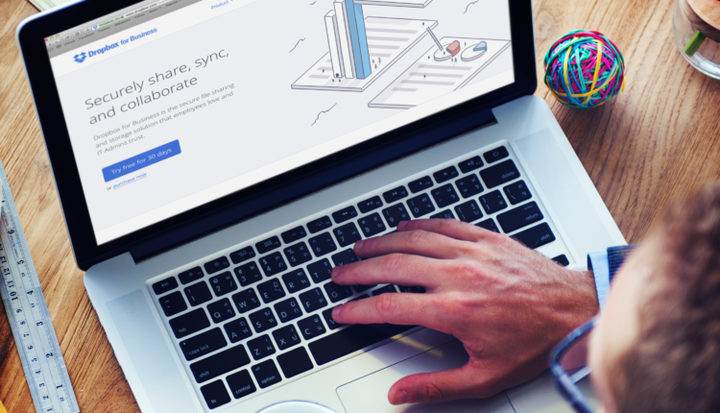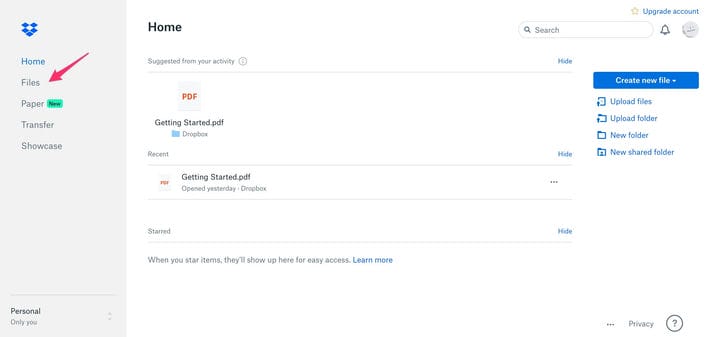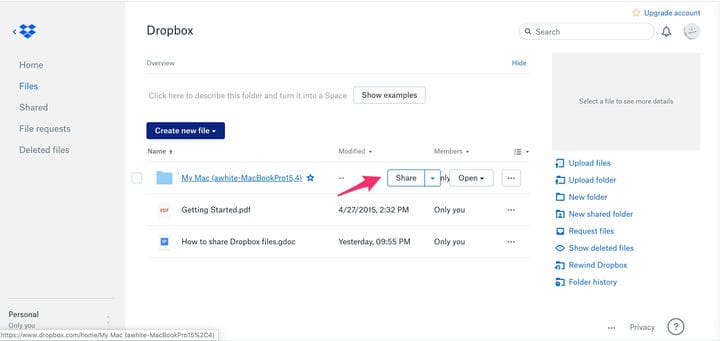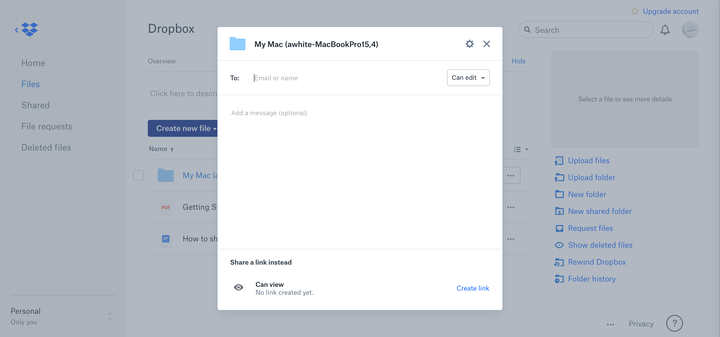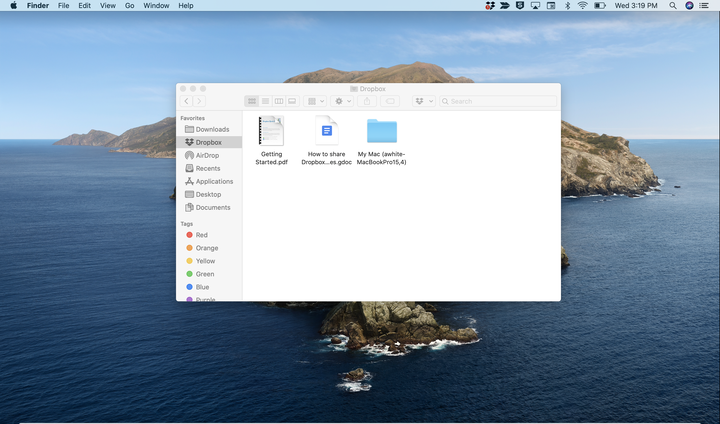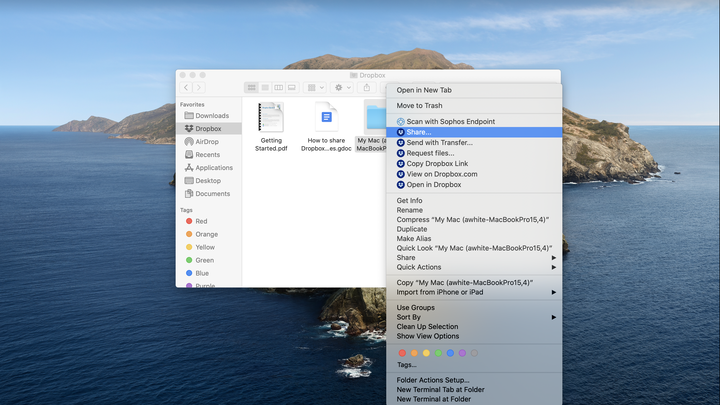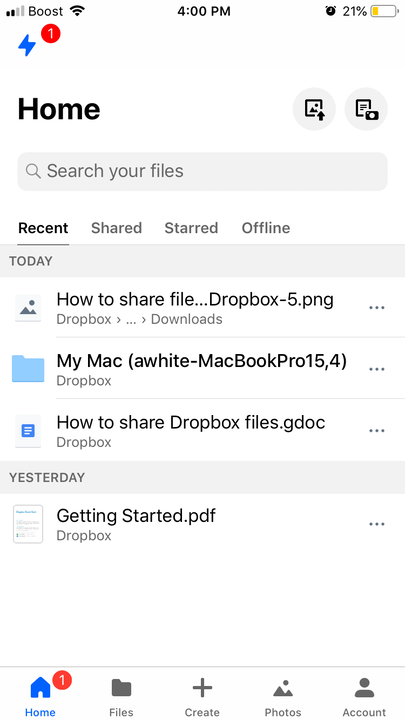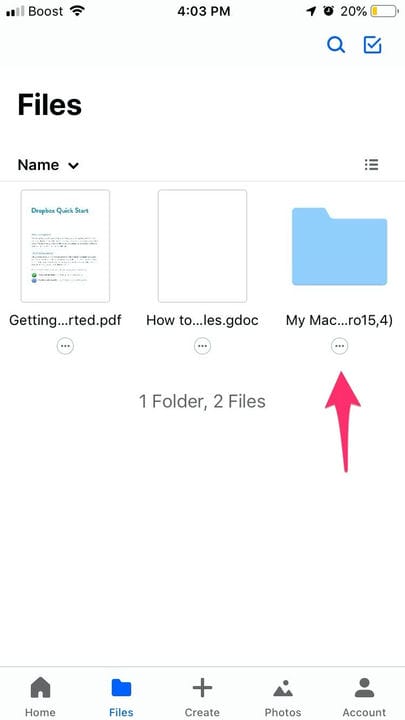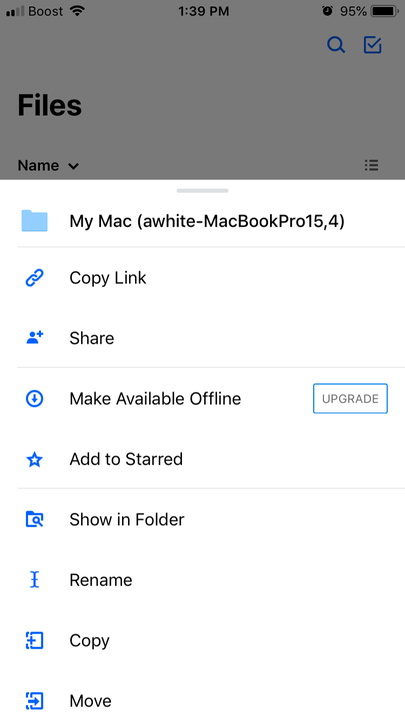Cómo compartir una carpeta de Dropbox de 3 maneras diferentes
- Si comparte una carpeta de Dropbox, sus destinatarios pueden descargar y usar cualquier archivo almacenado en esa carpeta.
- Puedes compartir una carpeta desde un navegador, el escritorio de tu PC o la aplicación móvil de Dropbox.
- Puede compartir una carpeta por correo electrónico o compartiendo un enlace generado a la carpeta.
Dropbox resuelve muchos problemas comunes relacionados con el uso compartido de archivos. Por ejemplo, si tiene una carpeta llena de archivos que necesita poner a disposición de otras personas, ahora puede enviar un solo enlace y sus destinatarios tendrán fácil acceso. Incluso puede agregar archivos adicionales a la carpeta y ellos podrán descargar los archivos según sea necesario.
Compartir un archivo de Dropbox, ya sea que lo haga desde su navegador, computadora o la aplicación móvil, es un proceso bastante similar. Aquellos que comparten desde sus computadoras deben saber primero cómo encontrar su carpeta de Dropbox.
Te mostramos cómo compartir una carpeta en Dropbox.
1. Abra Dropbox en un navegador e inicie sesión.
2. Haga clic en "Archivos" en el panel de navegación en el lado izquierdo de la ventana.
Puede encontrar el enlace en el lado izquierdo del panel de Dropbox.
3. Busque la carpeta que desea compartir y mueva el mouse sobre ella. Cuando aparezca el botón Compartir, haz clic en él.
Puede conectar otras aplicaciones a Dropbox para compartir sus carpetas allí.
4. Si desea compartir la carpeta con personas específicas, puede agregar sus direcciones de correo electrónico a la línea Para: y luego hacer clic en "Compartir".
El enlace a la carpeta se enviará automáticamente por correo electrónico a los destinatarios ingresados.
5. También puede compartir el enlace usted mismo haciendo clic en "Crear enlace" y luego en "Copiar enlace". Ahora puede pegar el enlace en cualquier lugar, como en correos electrónicos y mensajes de texto.
Cómo compartir una carpeta de Dropbox desde una carpeta en tu PC
1. Abra sus carpetas de Dropbox en su carpeta de usuario.
2. Busque la carpeta que desea compartir y luego haga clic con el botón derecho en la carpeta.
La carpeta de Dropbox aparecerá en un lugar diferente según el sistema que utilice.
3. Elija "Compartir…" en el menú desplegable.
Haz clic derecho en cualquier carpeta de Dropbox en tu PC para compartirla.
4. Aparecerá un cuadro de diálogo similar al que aparece cuando hace clic en "Compartir" en un navegador. Ingrese las direcciones de correo electrónico aquí, o cree y copie un enlace.
Cómo compartir una carpeta de Dropbox usando un dispositivo móvil
1. Abra la aplicación de Dropbox.
Su lista completa de archivos y carpetas de Dropbox se puede ver en esta página.
2 Toque "Archivos" en la parte inferior de la pantalla.
3. Busque la carpeta que desea compartir y toque los tres puntos debajo de la carpeta.
Cada carpeta en la carpeta de Dropbox tendrá este botón debajo.
4. En el menú emergente, seleccione "Compartir".
Toca "Compartir".
5. Agregue direcciones de correo electrónico o, si lo prefiere, toque "Crear un enlace" y luego toque "Copiar enlace".